Содержание
- Получение доступа
- Личный кабинет дистрибьютора
- Регистрация
- Вход
- Выдача Роли
- Создание комплекта
- Добавить состав комплекта
Получение доступа
После подписания договора на электронную почту приходит письмо со ссылкой активации к комплектам с ЭФУ и цифровыми сервисами. Вы, как дистриибьютор, переходите по ссылке и активируете доступ в Системе управления лицензиями.
После активации доступа к ЭФУ и цифровым сервисам, вы формируете комплекты с продуктами для образовательных организаций.
Внимание! Каждому пользователю назначается роль и только потом выдается соответствующий комплект.
Личный кабинет дистрибьютера в Системе управления лицензиями
В личном кабинете вы можете управлять доступными вам лицензиями ЭФУ и цифровыми сервисами.
Личный кабинет имеет несколько вкладок: Каталог, Комплекты и Пользователи.
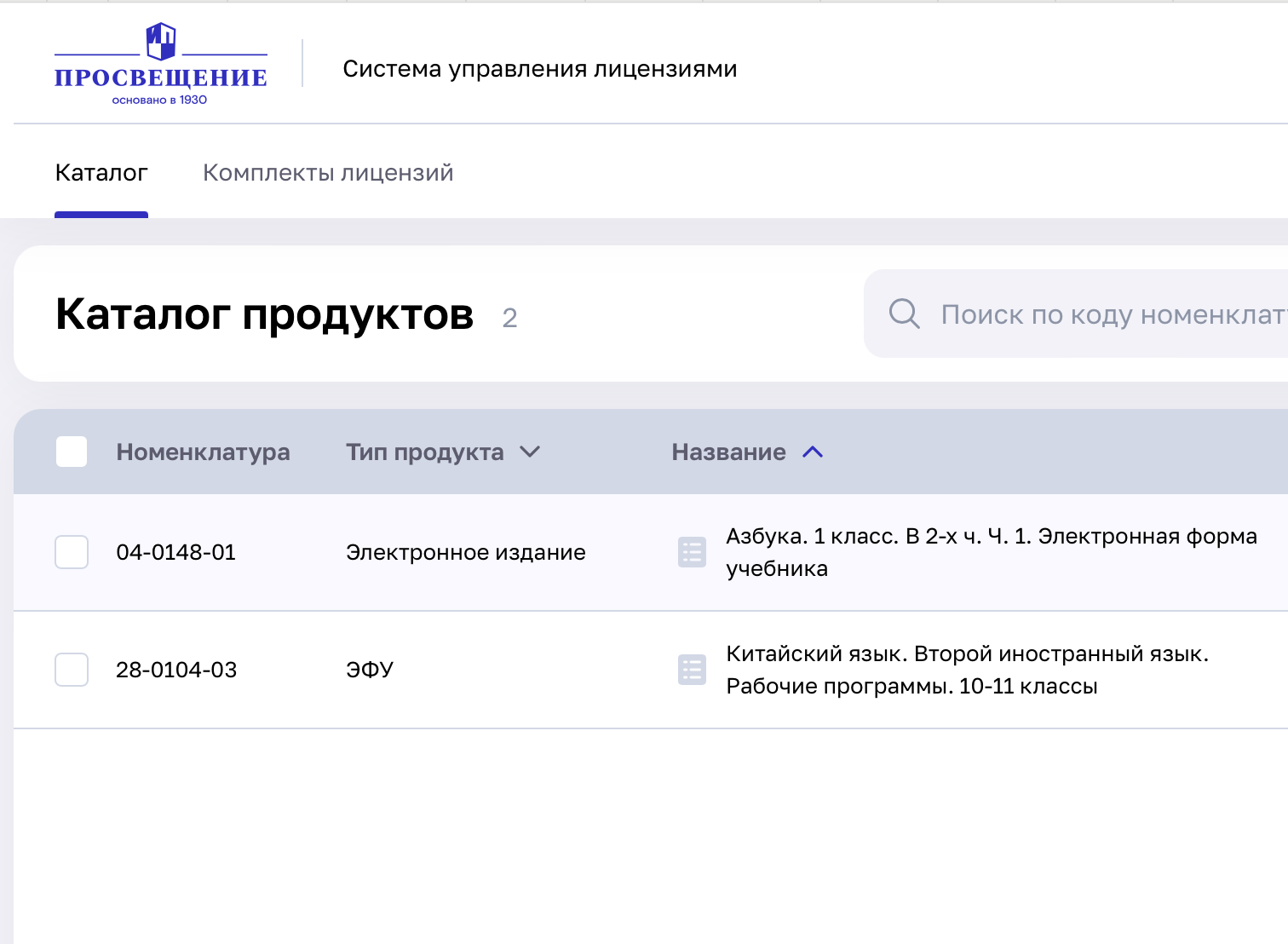
Вкладка «Каталог» — на ней отображаются все продукты которые вам доступны для передачи. Здесь отображается информация о сроке окончании доступа, кол-ве и остатке лицензий.
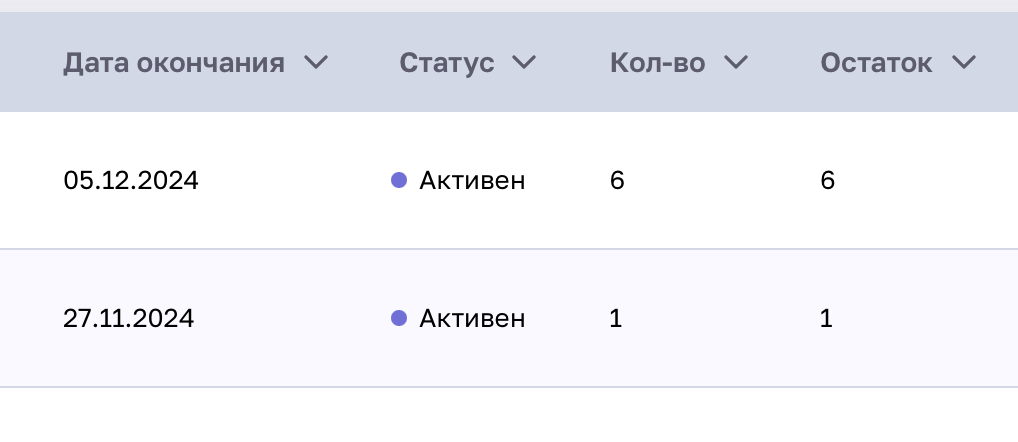
В этом же разделе внизу есть кнопка «Выдать лицензии».
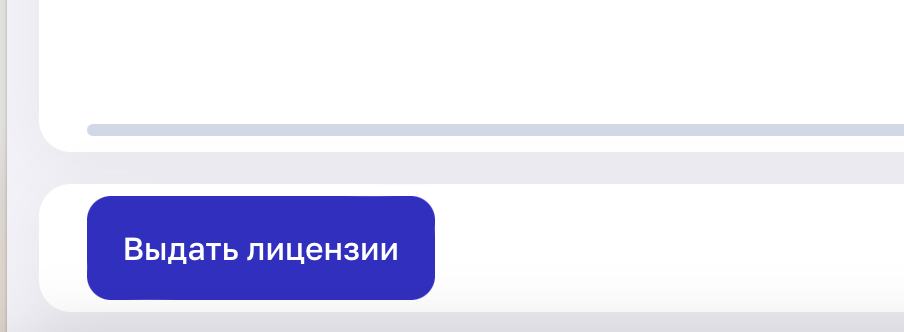
Вкладка «Комплекты» — внутри неё происходят действия с комплектами – просмотр информации о комплекте, о составе комплекта, деактивация комплекта.
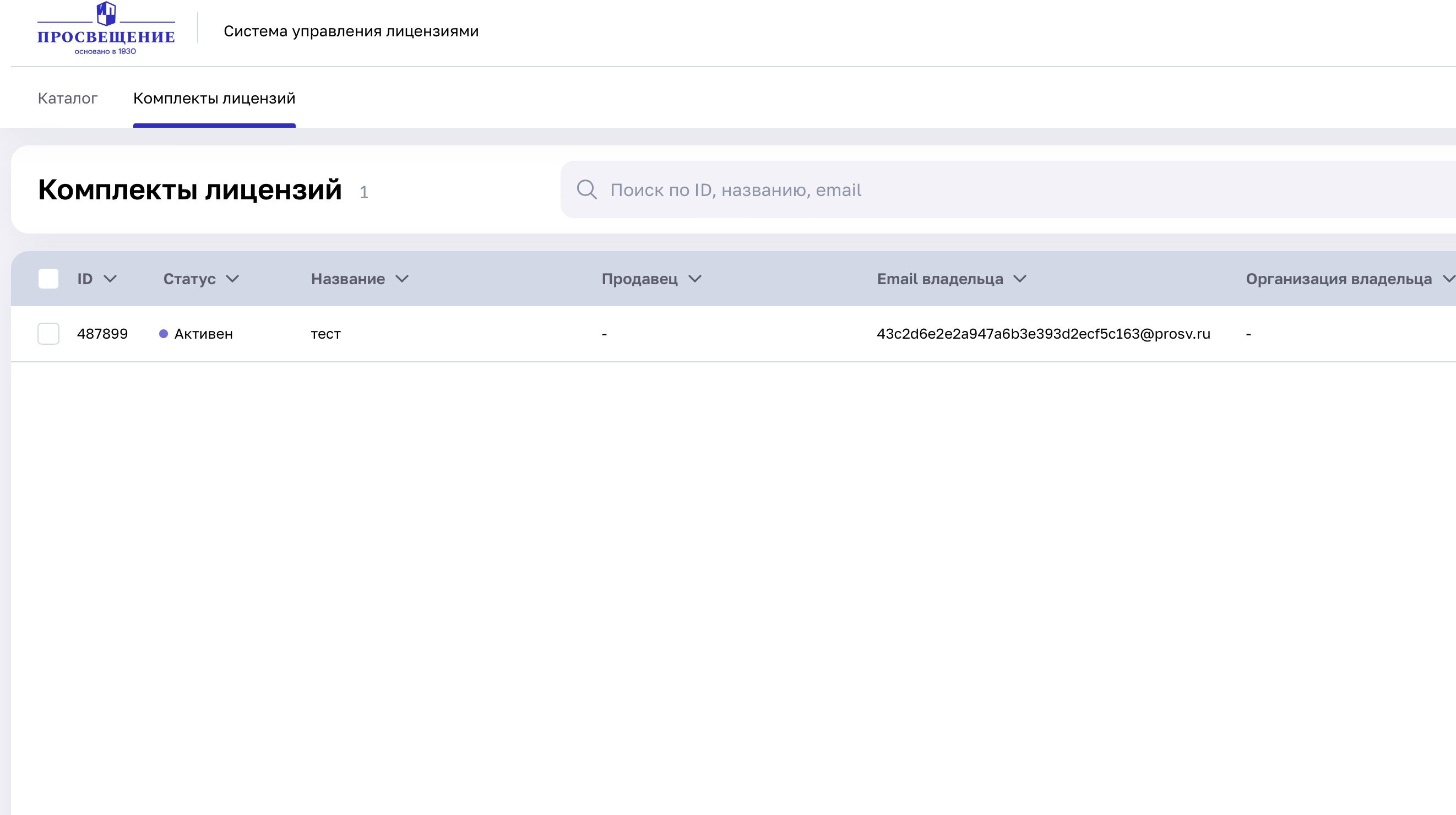
Вкладка «Пользователи» — на этой вкладке можно добавлять пользователей и управлять их доступом и ролями.

Информация о пользователе и выход из Личного Кабинета.

При нажатии на пользователя выполняется переход в профиль id.prosv.ru.
Чтобы попасть в личный кабинет вам необходимо зарегистрироваться через ссылку активации (если у вас нет личного кабинета) или войти (если личный кабинет есть и роль «Дистрибьютер»).
Регистрация
Внимание! К Вашей учётной записи будет привязана роль «Дистрибьютер» и комплекты с ЭФУ и цифровыми сервисами.
Пожалуйста, не используйте для регистрации почту, принадлежащую отдельному сотруднику. Используйте общий электронный адрес образовательной организации.
После создания учетной записи Вы получите письмо на указанную Вами электронную почту. Необходимо перейти по ссылке из письма.
На странице регистрации необходимо перейти по ссылке «Регистрация юридического лица». Пожалуйста, не используйте кнопки авторизации через почту или соцсети — в этом случае вы утратите возможность создать аккаунт дистрибьютора с вашим адресом электронной почты.

После перехода по ссылке регистрации юридического лица откроется страница заполнения реквизитов организации. Заполните все поля формы и нажмите на кнопку «Далее».
Внимание! Длина пароля не может быть меньше 8-ми символов. В пароле должны быть использованы латинские буквы и цифры.
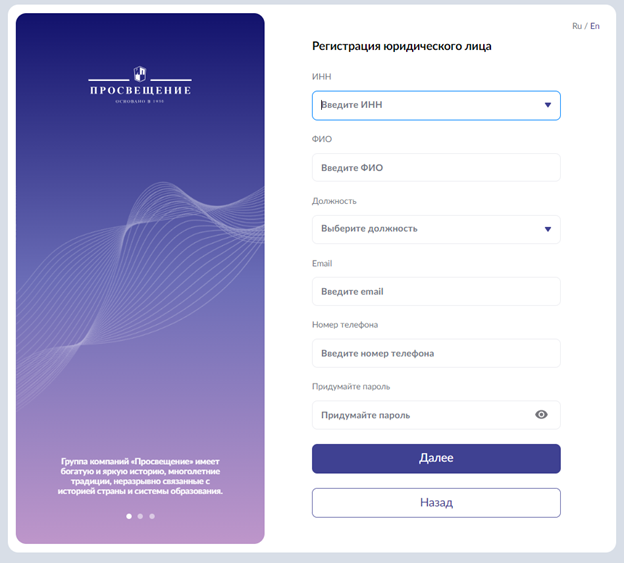
На указанную Вами электронную почту придет письмо для подтверждения регистрации. Необходимо или нажать на кнопку в письме «Подтвердить адрес» или код из письма ввести в соответствующее поле и нажать на кнопку «Далее».
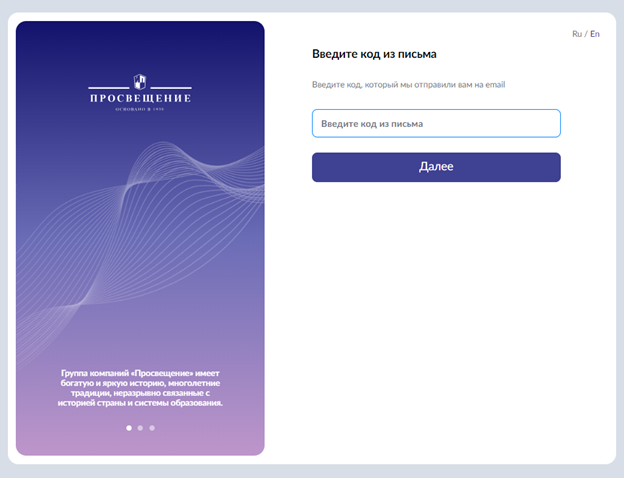
Продолжить заполнение полей анкеты. По окончанию регистрации Вы будете перенаправлены в сервис «Системы управления лицензиями» в раздел «Каталог».
Вход
Для входа в аккаунт используются адрес электронной почты и пароль, указанные при регистрации.
Внимание! Если вы забыли пароль, его можно сбросить по ссылке «Забыли пароль?». После этого на электронную почту будет выслана ссылка для смены пароля.
После входа в аккаунт вы переходите в Систему управления лицензиями, где происходит дальнейшая работа с лицензиями ЭФУ и цифровыми сервисами.
Роль «Дистрибьютер» назначает вам тот, кто предоставил лицензии.
Если после перехода в Систему управления лицензиями Личный кабинет не открывается, это значит что роль «Дистрибьютер» не выдана данному аккаунту, либо не привязана организация (https://id.prosv.ru/profile). В таком случае вы можете написать вашему поставщику с просьбой выдать роль на аккаунт или в поддержку на почту digital@prosv.ru, предоставив ссылку активации из письма, и идентификатор Учетной записи (https://id.prosv.ru/profile/id)
Дистрибьютер может создавать комплекты для учащихся и учителей, а также для организаций.
Выдача Роли
Прежде чем создать комплект, необходимо выдать соответствующую роль пользователю.
Для этого нужно перейти во вкладку «Пользователи».
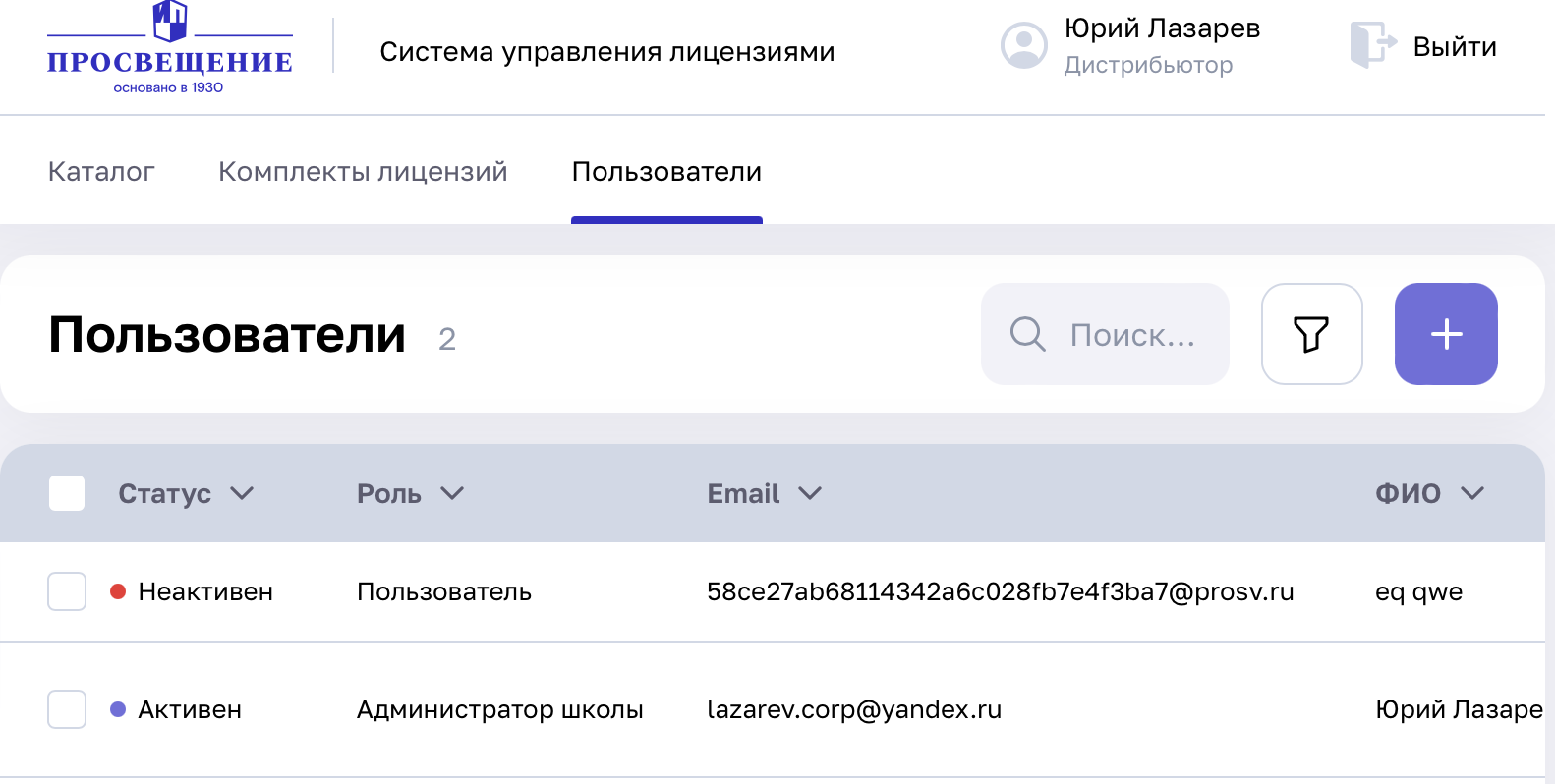
Нажать на + для добавления пользователя.
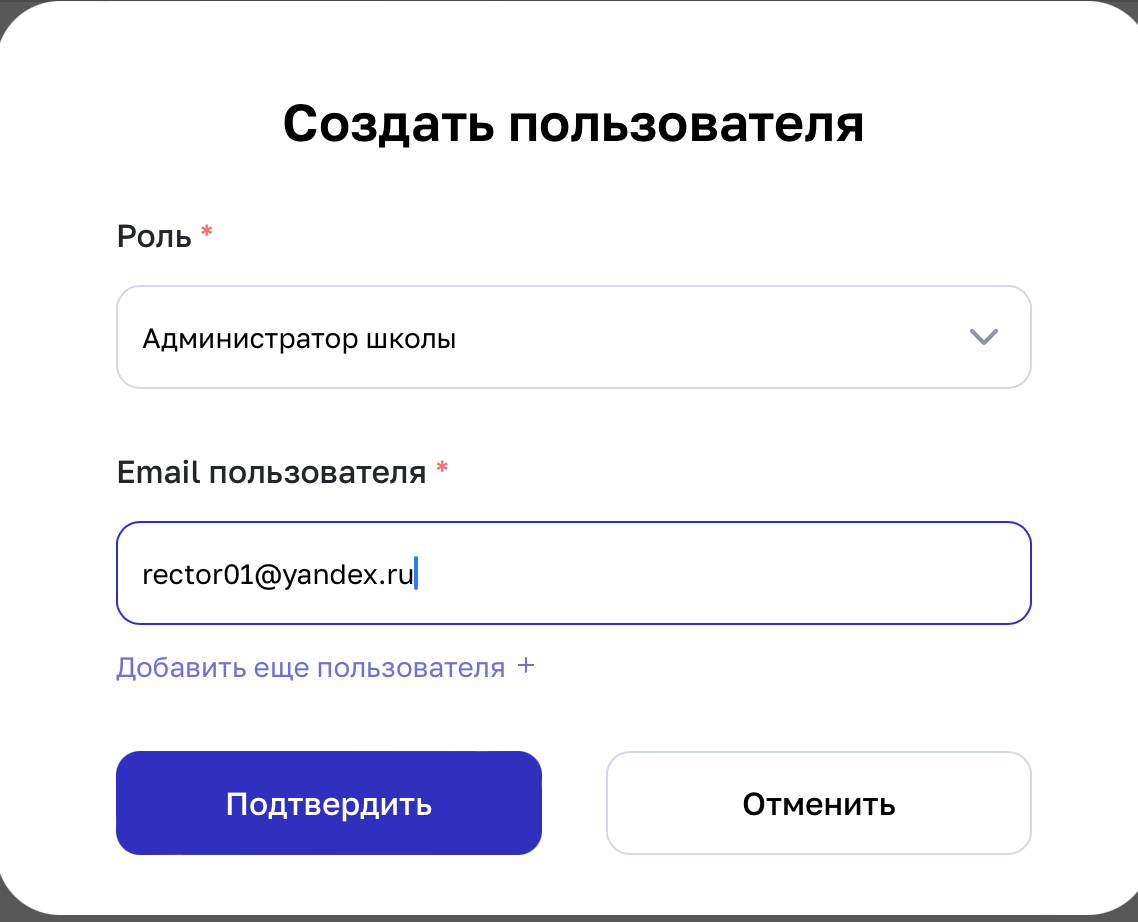
Выбрать необходимую роль из списка (Дистрибьютер, Администратор Школы.)
Ввести email.
Нажать на кнопку Подтвердить.
После Успешного создания пользователя. Можно создавать для него Комплект лицензий.
Пользователю на почту придет письмо с ссылкой на завершение регистрации. Он сможет зарегистрироваться под другой почтой.
В случае когда Пользователь уже существует в системе, вы можете изменить ему роль на необходимую.
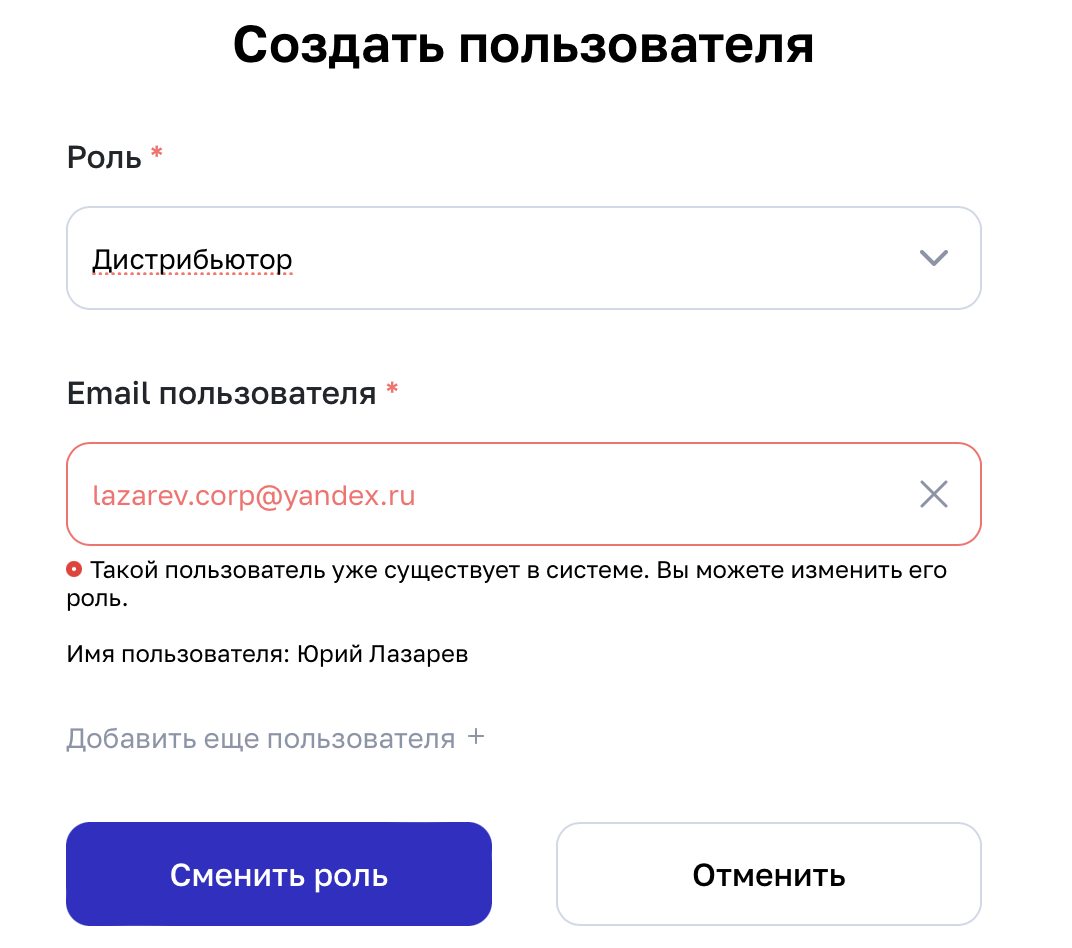
Для этого нажмите Сменить роль.
После создание или изменения пользователя с нужной вам ролью. Можно создавать для него комплект.
Создание комплекта
Создание комплектов происходит в разделе «Каталог». Перейдите в раздел, а затем нажмите на кнопку «Выдать лицензии».
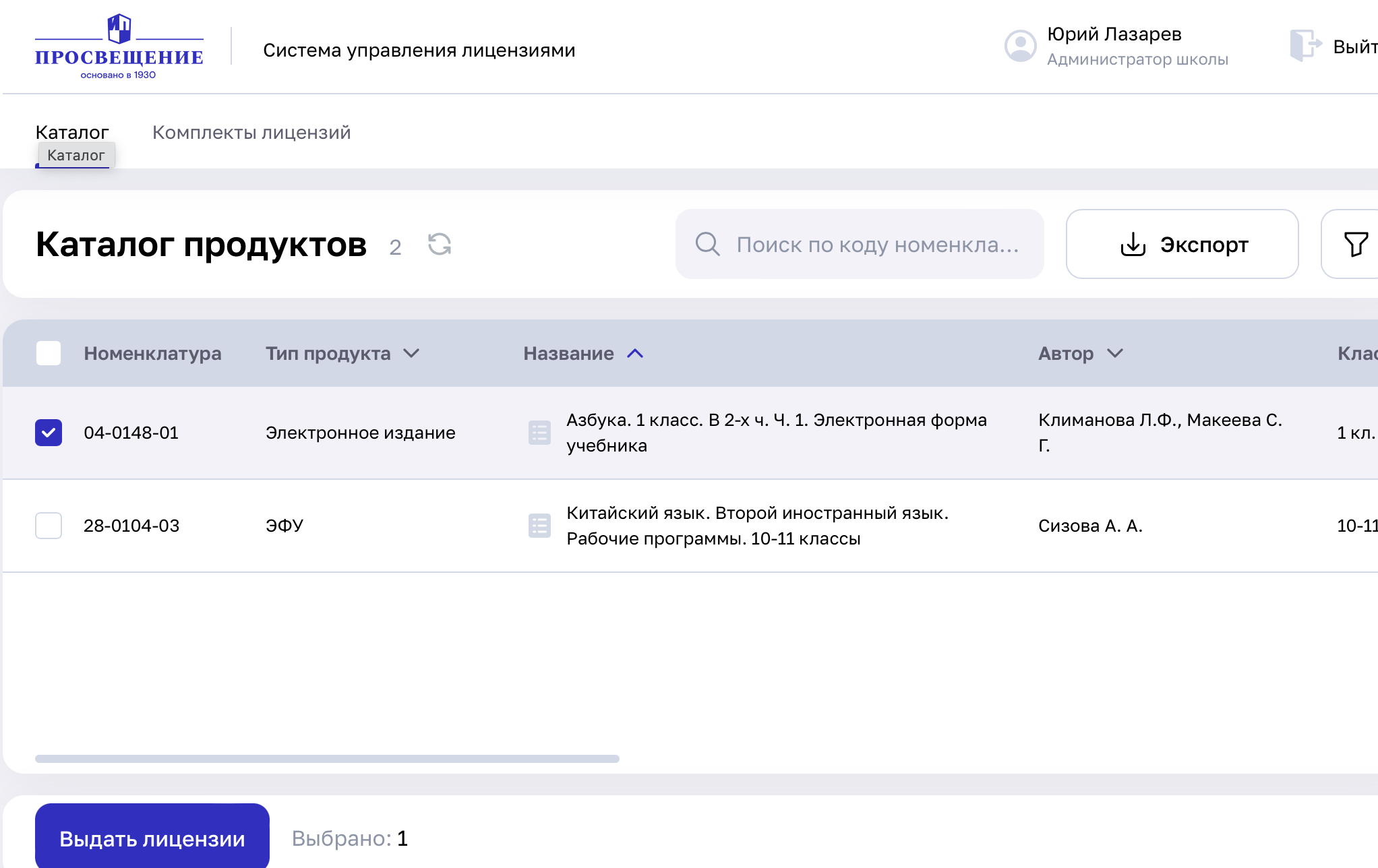
(Можно перед нажатием, выбрать продукты которые хотите выдать пользователю. После можно будет изменить выбор)
Открывается окно формирования комплекта. У комплекта есть Роль, Название, Состав и Срок действия.
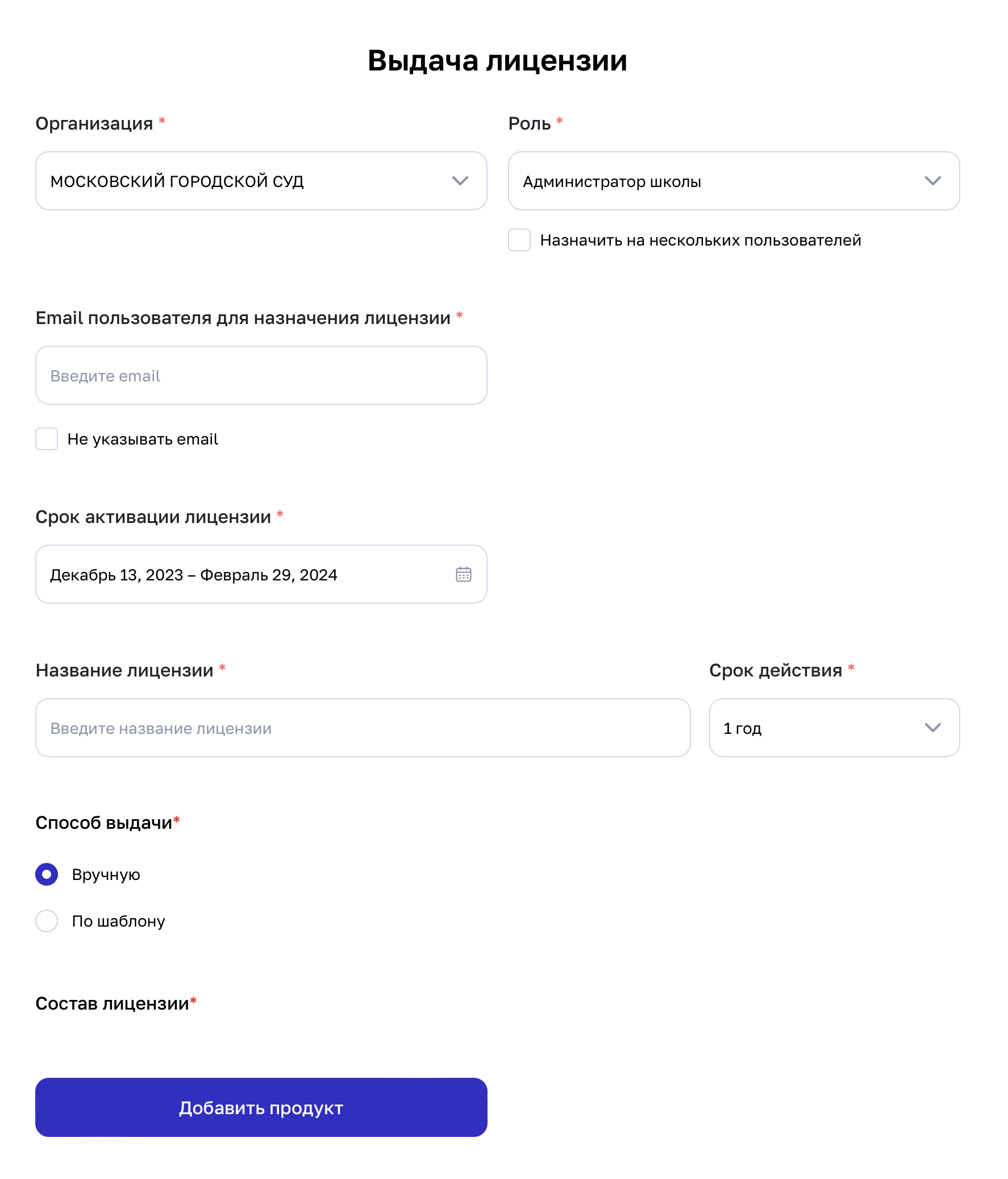
Роль — это права пользователя которые необходимы для использования комплекта.
Дистрибьютор — может выдавать лицензии организациям, и обычным пользователям.
Администратор Школы — может выдавать лицензии только обычным пользователям.
Название – это произвольное имя комплекта, например, «технология» или «технология 5 класс».
Состав — какие продукты будут переданы.
Добавить состав комплекта
Нажмите на кнопку «Добавить продукт».
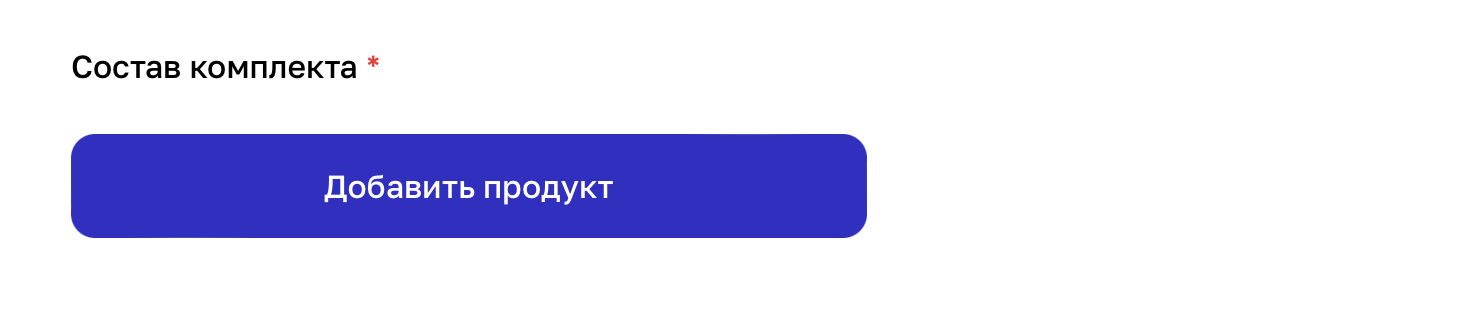
Откроется раздел Каталог. Выберите необходимые лицензии из списка, поставьте галочку в квадрате сбоку, чтобы выбрать их. Для удобства поиска можно использовать «Фильтр» вводя код номенклатуры нужного учебника или цифрового сервиса. После выбора учебников и сервисов необходимо нажать на кнопку «Выдать лицензии».
Выбранные лицензии отобразятся в «Состав комплекта».
